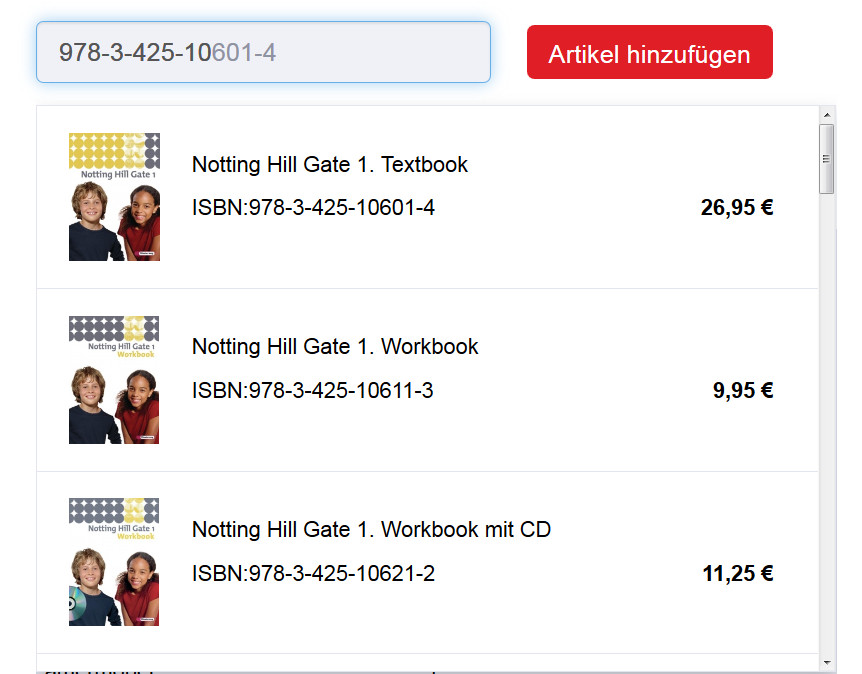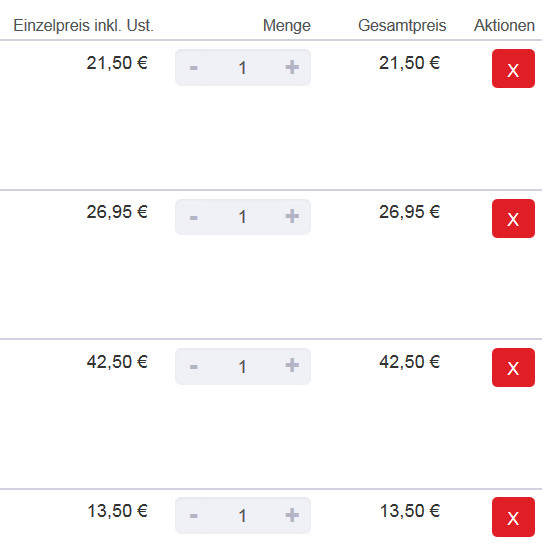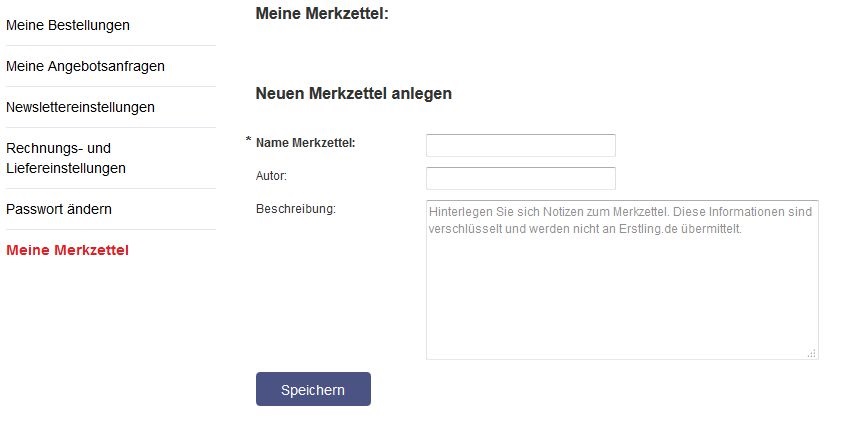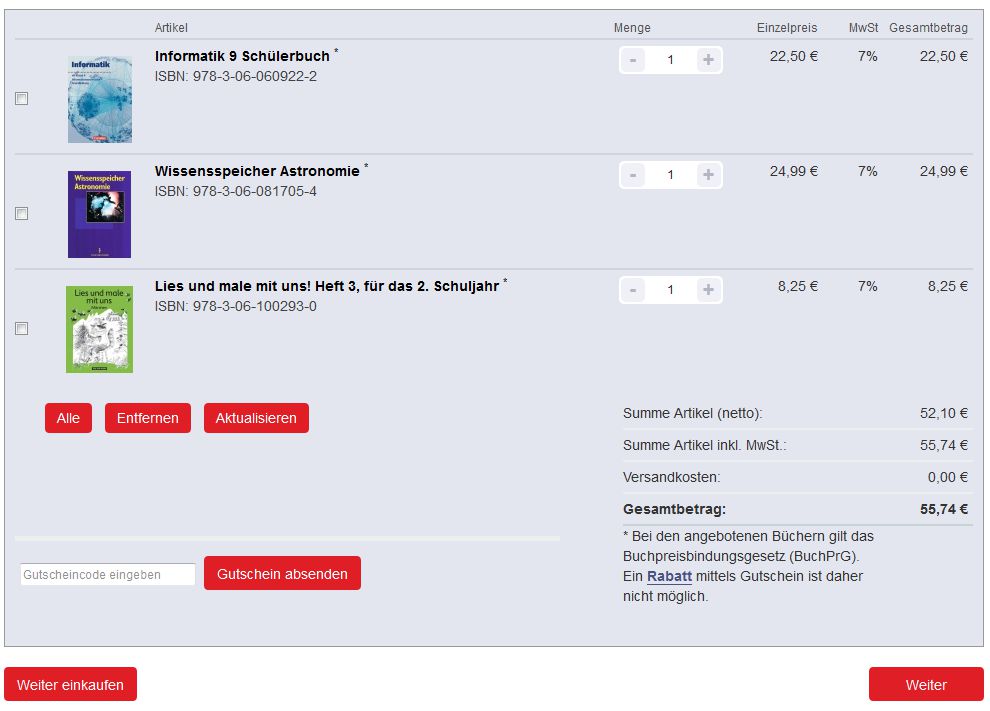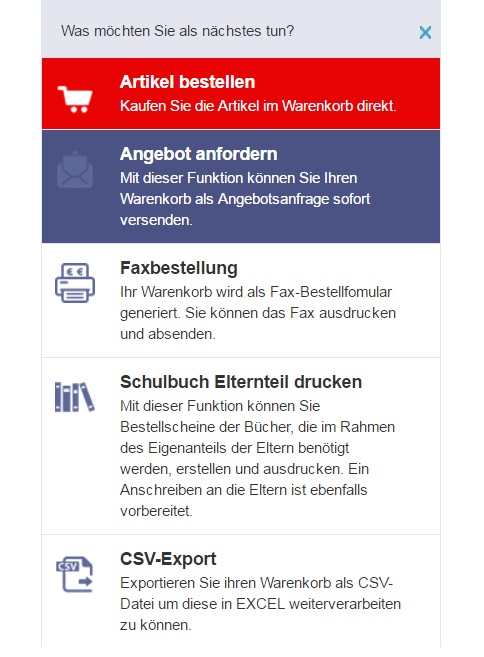07:00 - 17:00 Uhr
1. Finden statt Suchen!
Geben Sie den Titel oder die ISBN des gesuchten Buches ein. Dabei kann auf die Bindestriche der ISBN verzichtet werden. Haben Sie den Artikel gefunden, klicken Sie mit der linken Maustaste auf das Schulbuch. Dieses wird dann automatisch in die Schulbuchliste übernommen. Falls Sie nur einen Teil der ISBN haben oder nicht den kompletten Titel des Buches kennen, helfen Ihnen die Suchvorschläge. Um weitere zu erhalten, scrollen Sie einfach mit dem Rad Ihrer Maus, bis das gewünschte Schulbuch erscheint.
2. Artikel modifizieren
Befindet sich Ihr Buch in der Schulbuchliste, können Sie die Menge ändern.
Dafür klicken Sie bitte auf die
+/- Symbole. Selbstverständlich können Sie auch direkt die gewünschte Menge
in das graue Eingabefeld schreiben. Zum Löschen eines Artikels, klicken
Sie bitte auf das rote Kästchen. Falls Sie die Position der Schulbuches
verändern wollen, fahren Sie einfach mit der Maus über die Position und ziehen Sie den Artikel an die gewünschte Stelle. Sind alle Schulbücher in Ihre Liste eingefügt, klicken Sie auf den Button "in den Warenkorb legen". Im Warenkorb erhalten Sie gleich eine Menüauswahl.
3. Reihenfolge der Bücher ändern
Möchten Sie die Reihenfolge der Bücher innerhalb der Schulbuchliste ändern, so können Sie dies durch einfaches verschieben der Positionen machen. Klicken Sie hierzu mit der linken Maustaste auf eine Position, halten Sie die linke Maustaste gedrückt und bewegen Sie den Artikel an die gewünschte Position innerhalb der Liste. Lassen Sie nun einfach die Maustaste los - der Artikel wurde jetzt neu einsortiert.
4. Der Merkzettel
Neben der Schulbuchliste bieten wir alternativ die Funktion "Merkzettel" an.
Im Kundenbereich können Sie unter dem Punkt "Meine Merkzettel" eine unbegrenzte Anzahl Merkzettel anlegen, z.B. für unterschiedliche Fachbereiche oder Klassen. Zusätzlich können Notizen zu den jeweiligen Merkzetteln hinterlegt werden.
Nach dem Hinzufügen der Bücher auf den jeweiligen Merkzettel können diese Bücher in den Warenkorb gelegt werden.
5. Der Warenkorb
Von hier haben Sie die Möglichkeit, ein Angebot anzufordern oder eine Bestellung abzuschließen.
Im Warenkorb finden Sie alle Produkte, die bereits hinzugefügt wurden.
6. Die Menüauswahl
Befinden sich alle Schulbücher im Warenkorb, haben Sie die Wahl zwischen:
1. eine Bestellung auslösen,
2. ein Angebot anfordern,
3. eine Faxbestellung aufgeben,
4. Schulbuch Elternteil drucken,
5. eine CSV(Excel)-Liste erstellen.
Der
CSV-Export, die Faxbestellung und der EAT-Schein
(Schulbuch-Elternanteil-Formular) können ganz einfach ohne Anmeldedaten
genutzt werden.



 030 / 61 79 97-0
030 / 61 79 97-0 030 / 61 79 97-20
030 / 61 79 97-20